cad文件
最近,有朋友表示想知道cad打不开dwg文件怎么办?其实dwg是一种cad图纸的一种文件储存方式,经常接触cad图纸的人对dwg文件应该感觉不陌生,但是很多人会有疑问,那就是打不开dwg文件是什么原因。

cad文件后缀拓展名怎么改
我们在做完cad的图片之后保存好了文件,但是保存之后发现文件的后缀不正确,需要进行修改,也就是说cad文件后缀拓展名怎么改的问题,下面我就来跟大家分享具体的操作步骤,就在下方,小伙伴们快来认真的看一看吧!
操作步骤如下:
1.点击【文件夹选项】
首先,我们在电脑中打开需要修改的文件,点击文件夹上方的【工具】按钮,然后点击最下面的【文件夹选项】按钮,(如下图红色圈出部分所示)。
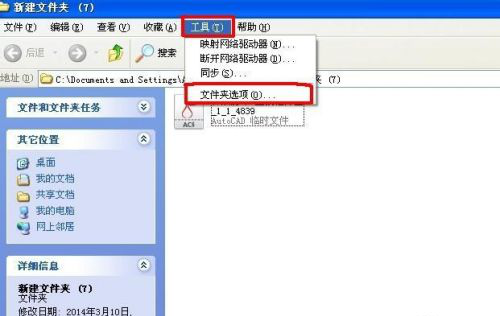
2.点击【查看】
接下来,在跳出的【文件夹选项】窗口上方点击【查看】。在点击查看这一例下面的【高级】设置里找到【隐藏已知文件的拓展名】,把前面的勾去掉,然后点击确定,(如下图红色圈出部分所示)。

3.查看拓展名
这时候看看,图片里面的文件拓展名出来了,(如下图所示)。

4.修改文件拓展名
先单击选择文件,再点击文件一下(不是双击哦,要有间隔时间);或者先选择单击文件,在按F2键,就可以修改文件拓展名了。最后,就修改成了dwg为后缀的文件了,(如下图所示)。

以上的操作步骤就是cad文件后缀拓展名怎么改的具体操作步骤,大家按照以上的操作步骤进行操作就可以修改后缀了。
本篇文章使用以下硬件型号:联想小新Air15;系统版本:win10;软件版本:Autocad 2010。
cad文件丢失怎么找回来?
无论我们使用哪一种软件进行工作,最糟心的就是辛辛苦苦制作好的文件文档,不小心找不到了。遇到这种情况,该怎么快速的解决呢?今天就小编就通过以下的演示为大家介绍一下关于cad文件是怎么找回来的相关知识,大家一定要学会!
步骤如下:
方法1:从C盘恢复丢失的文件。一般来说,设计这种大型的工程绘图软件,都是比较人性化的,只要安装默认自动备份缓存文件,因此,利用缓存文件来恢复是比较简单的方式,在桌面,点击“计算机”或者“我的电脑”,进入计算机磁盘根目录。进入计算机根目录之后,点击一下最上面的地址栏,去掉上面的地址, 然后将这个地址“C:\Users\Administrator\appdata\local\temp\”粘贴到地址栏,然后点击回车。
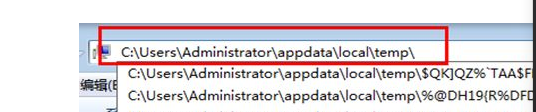
方法2:还有一种方法,是通过cad软件,从cad软件恢复法。我们打开cad,然后点击菜单栏的“文件”,打开相关功能。然后用鼠标指着“图形实用工具”然后找到“图形修复管理器”并点击它。
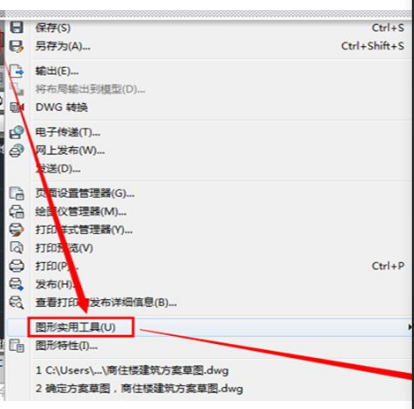
进入图形修复管理器,点击“备份文件”夹,打开这个文件夹。这里有两种备份文件,点击后缀为“.sv$”的文件,打开修复。文件修复完毕,进入了丢失的文件工作界面,丢失的图纸找回来了,将其保存即可。

以上就是cad文件丢失后怎么找回来的具体操作步骤了,简单快速,方便大家记忆。cad知识以绘图为主,相对比较复杂,实用性高,喜欢设计的小伙伴一定要多多练习,会增加我们的专业知识存储的,但是也要记住文件丢失后的处理方法,不要因小失大。
本篇文章使用以下硬件型号:联想小新Air15;系统版本:win10;软件版本:cad 2015。
cdr文件怎么转换成jpg文件?
JPG可以说是我们最常见和最常用的电脑位图文件,CDR软件也是平面设计中比较常用的软件,所以CorelDRAW如何保存为JPG位图的方法? 现在就跟着小编来看看具体的步骤。希望对新手的学习有所帮助。
1.当我们选择文件保存或另存为的时候,你会发现没有JPG格式的选项。如图所示。
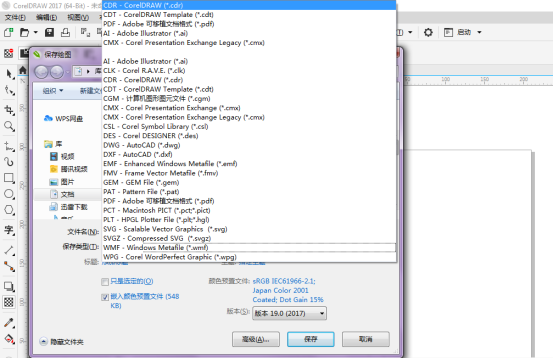
2.因为软件特性,CDR和其他软件略有不同,它不能直接保存或另存为位图模式,如果需要保存位图格式则需要用到“导出”功能实现。如图所示。
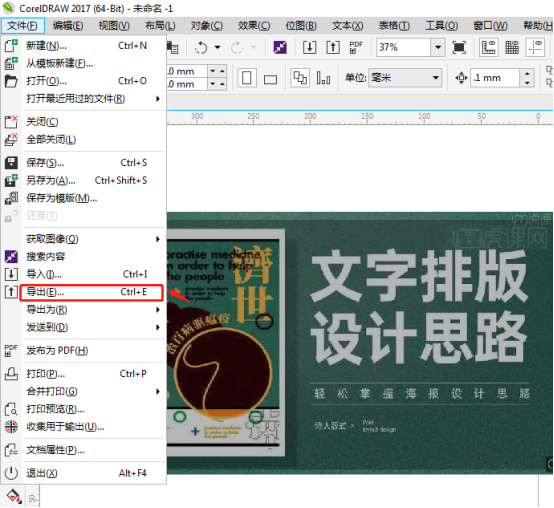
3.点击“文件”在下拉菜单中选择“导出”命令,在弹出的对话框中定义文件保存位置、输入文件名并选择保存类型为JPG格式(向下拖动滚动条查找)。如图所示。
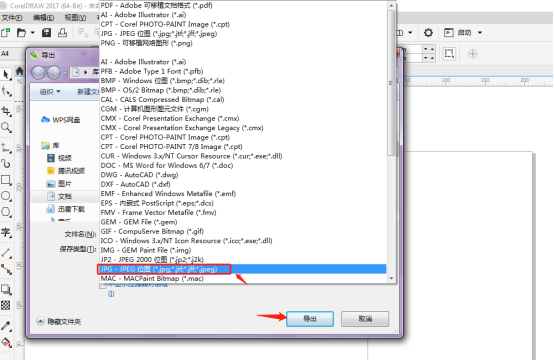
4.设置完毕后点击“导出”按钮,弹出“导出到JPEG”对话框,在这个对话框中右侧我们可以设置导出图片的颜色模式、图片质量、大小和分辨率等。一般保持默认设置就可以了,自定义设置不好的话可能会影响最终的效果,导致预览图和原图不一致。如图所示。

5.旁边的状态条可左右拉动从而改变图片的透明度,可以拉动或输入数值进行更改。如图所示。
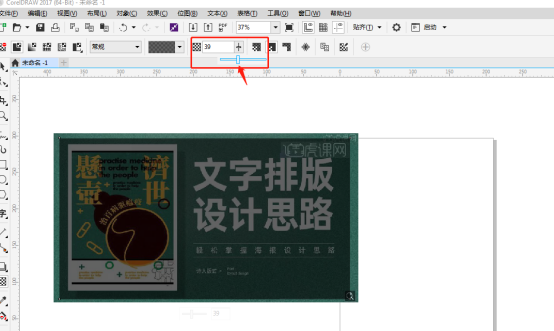
6.再往右边的下拉菜单可选择是全部透明,还是填充(即图片本身)或轮廓透明。更多的透明度设置内容也可以自己多摸索一下。设置完成后点击确定就可以将图片成功的保存为JPG格式了(通过.jpg的后缀名查看)如图所示。

以上就是小编我今天为大家分享的cdr文件怎么转换成jpg的介绍,谢谢大家的观看,我会在之后的学习中继续为大家进行分享,希望我的分享能给大家带来帮助。
本篇文章使用以下硬件型号:联想小新Air15;系统版本:win10;软件版本:Coreldraw2017。
cad未保存的文件恢复怎么操作?
CAD未保存怎么恢复?当我们在使用CAD绘制工程图的之后软件突然崩溃或者电脑死机了导致未保存的图纸就这么消失了,针对这样的问题该如何解决呢?今天,我们针对cad程序奔溃或者死机引起的文件丢失现象,给大家分享介绍下详细的操作方法,有需要的用户可参考本文操作方法来进行操作!一起来看看吧!
步骤如下:1、其实,在软件中是设置有自动保存文件的,当文件丢失或者未来得急保存就关闭后,我们可以在【自动保存】的文件夹中找到该文件然后打开即可。首先,我们在打开的软件中点击【工具】,然后选择最下方的【选项】的按钮。
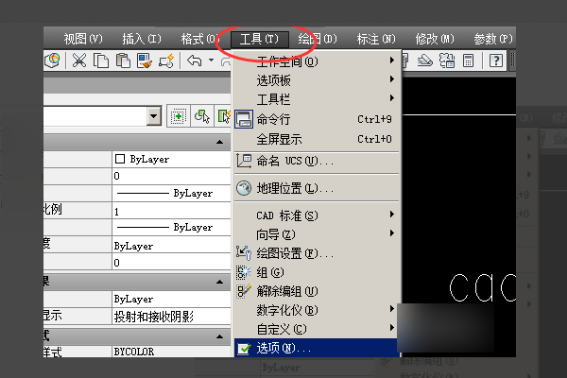
2、然后,我们在弹出的选项中,点击文件选项卡下面的【自动保存】。
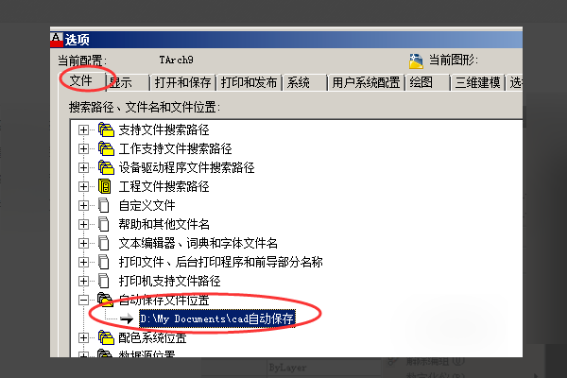
3、下一步,我们根据自动保存的文件地址我们找到该文件夹;并在文件夹中我们可以看到软件自动保存的文件,然后选择我们需要的文件。
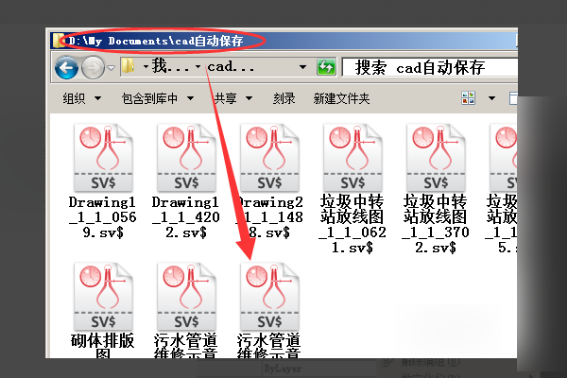
4、接着,当我们需要的文件有多个时,我们可以根据时间来确定我们需要的那个。
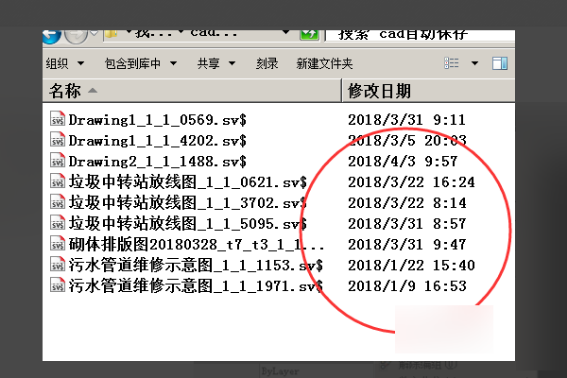
5、然后,我们找到所需要的文件后,然我们把文件的扩展名改为【dwg】。
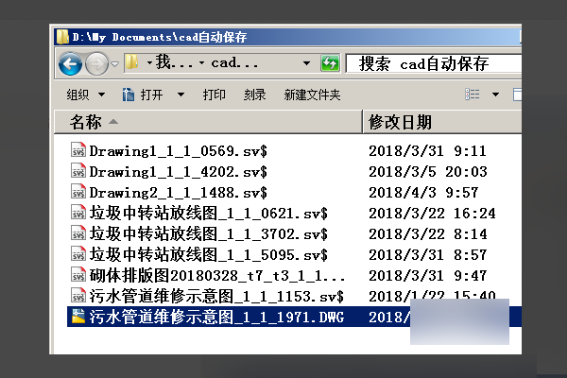
6、最后,我们把改过文件后缀的文件,双击打开就可以了 。
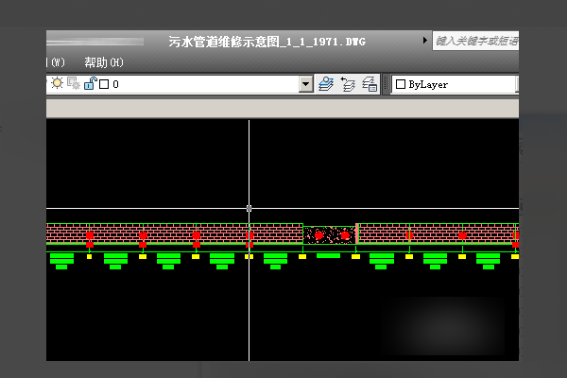
好了,我今天就到这里了,你学会了吗?我们下期再见吧!
本篇文章使用以下硬件型号:联想小新Air15;系统版本:win10;软件版本:AutoCAD 2014。
cad打不开dwg文件怎么办
最近,有朋友表示想知道cad打不开dwg文件怎么办?其实dwg是一种cad图纸的一种文件储存方式,经常接触cad图纸的人对dwg文件应该感觉不陌生,但是很多人会有疑问,那就是打不开dwg文件是什么原因。
其实有这个问题很正常,因为想要打开dwg文件我们必须使用专业的cad看图软件,如果电脑上没有下载专业的cad看图软件是肯定打不开dwg文件的,那下面我就来和大家说一下cad打不开dwg文件怎么办。
首先需要打开熟悉的编辑器,打开之后进入主界面。

进入主界面之后点击左上角”文件“—”打开“,接着在弹出来的窗口选择我们需要进行阅读的dwg文件。
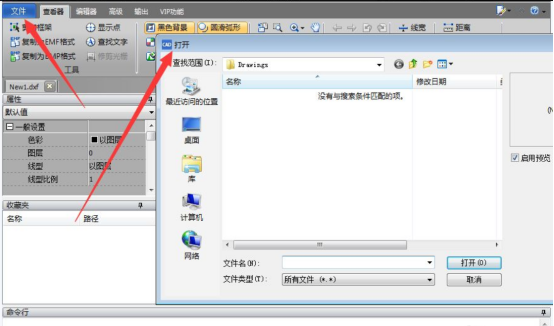
文件打开之后我们就可以查看cad图纸的样子了,也可以点击工具栏上的”查看器“找到平移选项,就可以拖动图纸了。
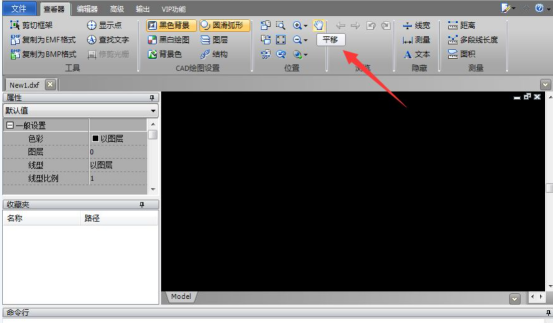
如果想对dwg文件进行修改,我们先要取消”平移“,然后点击工具栏上方的”编辑器“按钮,就可以直接选择工具对图纸进行修改了。
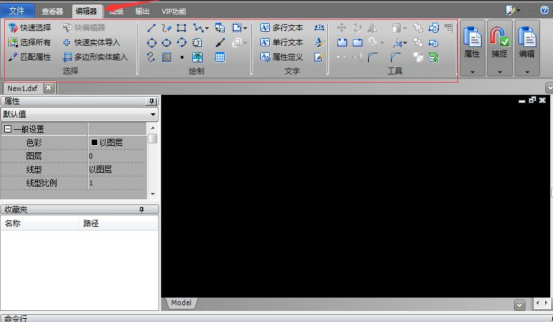
如果是想要批量打开dwg文件的话就点击“文件 ”-“批处理”-“导入文件”。
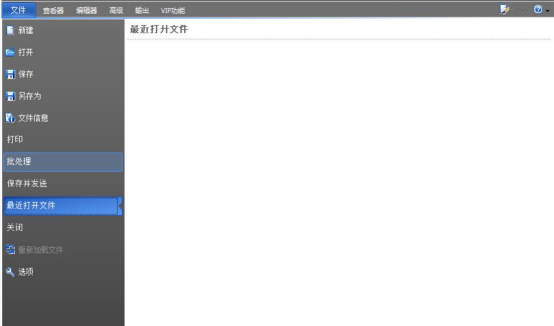
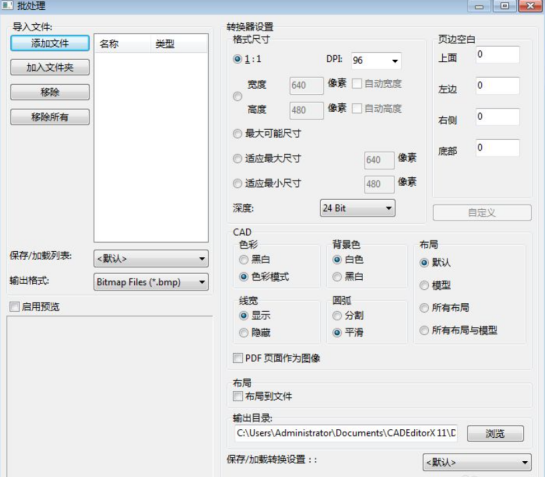
将dwg文件修改好之后点击界面上方”文件“—”保存“,这样就可以将修改后的dwg文件进行保存了。

关于cad打不开dwg文件怎么办的内容,小编就介绍到这里了。小伙伴们可以认真了解一下,如果还有疑问可以请教身边的同事,当然在闲暇时间也可以来咨询小编哦!
本篇文章使用以下硬件型号:联想小新Air15;系统版本:win10;软件版本:cad2014。